Ο SSD βρίσκεται στο BIOS, αλλά τα Windows 10 δεν θα εκκινούν από αυτό
Οι μονάδες στερεάς κατάστασης (SSD)(Solid-state drives (SSD)) είναι μια ταχύτερη αναβάθμιση στις παραδοσιακές μονάδες σκληρού δίσκου ( HDD ). Οι SSD(SSDs) ξεπερνούν τους σκληρούς δίσκους(HDDs) , όχι μόνο σε ταχύτητα αλλά και σε απόδοση και αντοχή. Αυτή η ανάρτηση δεν αφορά το πόσο σπουδαίοι είναι οι SSD και γιατί πρέπει να αναβαθμίσετε . Πρόκειται για ένα πρόβλημα που αντιμετώπισαν οι χρήστες κατά την εκκίνηση από τον SSD σας .
Κατά την εκκίνηση του υπολογιστή σας, θα σας ζητήσει να επιλέξετε τη συσκευή εκκίνησης εάν έχετε πολλές μονάδες δίσκου. Το θέμα εδώ είναι ότι, παρόλο που το BIOS βλέπει τον συνδεδεμένο SSD , αρνείται να εκκινήσει από αυτόν.
Το BIOS(BIOS) αναγνωρίζει το SSD , αλλά δεν εκκινείται από αυτό
Εάν ο SSD σας εντοπιστεί, εντοπιστεί και αναγνωριστεί από το BIOS αλλά τα Windows 10(Windows 10) δεν εκκινούν, ορίστε τι πρέπει να κάνετε για να διορθώσετε το πρόβλημα:
- Ενεργοποιήστε την εκκίνηση παλαιού τύπου στο BIOS.
- Επαναφέρετε τις ρυθμίσεις του BIOS.
Διαβάστε περαιτέρω καθώς αναλύουμε τις παραπάνω λειτουργίες σε βήματα που μπορείτε να ακολουθήσετε εύκολα.
1] Ενεργοποιήστε την εκκίνηση παλαιού τύπου στο BIOS
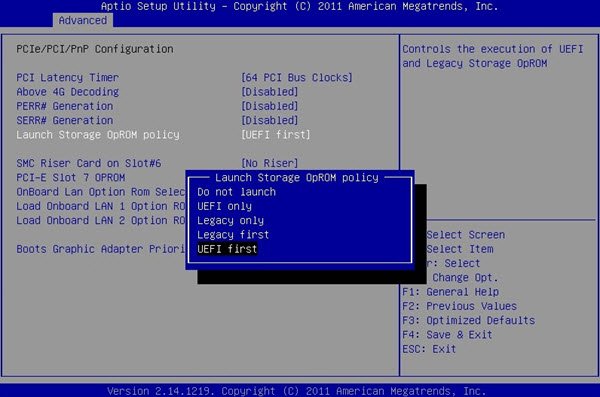
Απενεργοποιήστε τον υπολογιστή σας και ενεργοποιήστε τον ξανά. Αμέσως(Immediately) αρχίζει να εκκινεί, πατήστε επανειλημμένα το F2 μέχρι να εμφανιστεί η οθόνη του BIOS Setup Utility . Εδώ, μπορείτε να πλοηγηθείτε σε γειτονικές καρτέλες χρησιμοποιώντας τα κουμπιά κατεύθυνσης αριστερά και δεξιά.
Μεταβείτε στην καρτέλα Εκκίνηση(Boot) χρησιμοποιώντας το κουμπί κατεύθυνσης και μετακινηθείτε προς τα κάτω στην επιλογή UEFI/BIOS Boot Mode .
Πατήστε το πλήκτρο ENTER(ENTER) και θα σας ζητηθεί να κάνετε μια επιλογή.
Μετακινήστε τον κέρσορα στη λειτουργία εκκίνησης παλαιού τύπου και πατήστε (Legacy)ENTER για να τον επιλέξετε.
Τώρα, βγείτε από το μενού BIOS και αφήστε το μηχάνημά σας να (BIOS)συνεχίσει την εκκίνηση των Windows χρησιμοποιώντας το Legacy Boot .
ΣΗΜΕΙΩΣΗ:(NOTE: ) Η παραπάνω διαδικασία ενδέχεται να διαφέρει ελαφρώς στις μητρικές πλακέτες διαφορετικών κατασκευαστών.
2] Επαναφέρετε τις ρυθμίσεις του BIOS
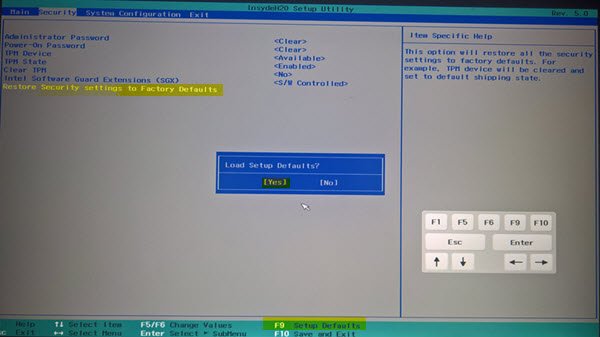
Υπάρχουν διάφοροι τρόποι επαναφοράς του BIOS , αλλά η πιο ασφαλής και μη τεχνική μέθοδος είναι να το κάνετε από το μενού UEFI ή BIOS . Αρχικά(First) , επανεκκινήστε τον υπολογιστή σας.
Κρατήστε πατημένο το πλήκτρο SHIFT κατά την εκκίνηση του υπολογιστή και θα φτάσετε στην οθόνη Επιλογές αντιμετώπισης προβλημάτων για προχωρημένους(Advanced troubleshooting options) . Μεταβείτε στην Troubleshoot > Advanced Options για προχωρημένους και επιλέξτε Ρυθμίσεις υλικολογισμικού UEFI.(UEFI Firmware Settings.)
Τέλος, συνεχίστε να επανεκκινείτε το μηχάνημά σας. Κατά την εκκίνηση, θα μεταφερθείτε σε ένα μενού ρυθμίσεων. Εδώ, αναζητήστε το κουμπί επαναφοράς . (reset)Το κουμπί δεν χρειάζεται απαραίτητα να φέρει την ετικέτα επαναφορά(reset) . ο κατασκευαστής μπορεί να το ονομάσει οτιδήποτε.
Ελέγξτε τις περιοχές ρυθμίσεων όπως η διαμόρφωση(configuration) , οι ρυθμίσεις(settings) , οι επιλογές(options) κ.λπ. Στη σελίδα ρυθμίσεων, πατήστε το κουμπί για να φορτώσετε τις προεπιλεγμένες(default) επιλογές του BIOS και κάντε κλικ στο Ναι(Yes) όταν σας ζητηθεί να ελέγξετε την ταυτότητα της καταχώρισης.
Τώρα μπορείτε να φύγετε από την περιοχή Σύνθετες ρυθμίσεις(Advanced Settings) και επιλογές εκκίνησης. Με την ολοκλήρωση της διαδικασίας, οι ρυθμίσεις του BIOS θα επέστρεφαν στις αρχικές τους τιμές και θα μπορούν πλέον να εκκινήσουν από το SSD .
Ελπίζω αυτό να σας βοηθήσει.
Related posts
Πώς να εκκινήσετε τα Windows σε υλικολογισμικό UEFI ή BIOS
Ο υπολογιστής με Windows εκκινεί στο BIOS κάθε φορά που τον ενεργοποιώ
Ο υπολογιστής με Windows 11/10 δεν θα εκκινήσει στο BIOS
Πρόσβαση στο BIOS & Αλλαγή σειράς εκκίνησης για οποιαδήποτε έκδοση των Windows
Πώς να αλλάξετε τη σειρά εκκίνησης στο BIOS στον υπολογιστή σας με Windows
Πώς να διορθώσετε αργούς χρόνους εκκίνησης SSD στα Windows 10
Καταχωρίστε τις ρυθμίσεις BIOS του υπολογιστή χρησιμοποιώντας τη μονάδα GetBIOS PowerShell
Πώς να αφαιρέσετε ή να επαναφέρετε τον κωδικό πρόσβασης του BIOS (2022)
Τα Windows έχουν κολλήσει στην οθόνη καλωσορίσματος
Πώς να ορίσετε και να χρησιμοποιήσετε τον κωδικό πρόσβασης BIOS ή UEFI σε υπολογιστή με Windows 10
Το υλικολογισμικό του συστήματος του υπολογιστή σας δεν περιλαμβάνει αρκετές πληροφορίες
Πώς να ενεργοποιήσετε την εικονικοποίηση στο BIOS για Intel και AMD
Η αλλαγή της ημερομηνίας ημερολογίου στο BIOS δεν λειτουργεί
6 τρόποι πρόσβασης στο BIOS στα Windows 10 (Dell/Asus/HP)
Πώς να ενημερώσετε το BIOS της μητρικής σας πλακέτας
Πρέπει να ενημερώσω το BIOS μου; Πώς να ελέγξετε εάν χρειάζεται
Λίστα κωδικών Beep υπολογιστή και η σημασία τους
Το BitLocker Setup απέτυχε να εξαγάγει το χώρο αποθήκευσης BCD (Boot Configuration Data).
Πώς να εγκαταστήσετε τα Windows 11 στο Legacy BIOS
Σφάλμα Dell BIOS Update - Δεν ήταν δυνατός ο εντοπισμός των ρυθμίσεων ασφαλείας σας
